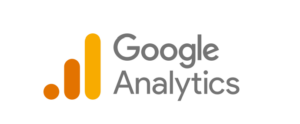Se você acompanha as notícias, sabe que o Google vai desativar o Universal Analytics (UA) dia 31 de Junho 2023 e vai substituí-lo pelo Google Analytics 4 (GA4), que é a solução de métricas mais avançada dessa plataforma. Entenda melhor sobre e saiba como configurar.
Como isso impacta seu e-commerce?
Enviamos e recebemos muitos dados do Google Analytics, que mostramos em nossa Dashboard e Relatórios. Por isso, é necessário que você configure o seu Google Analytics 4 (GA4) na Climba, pois a partir de Julho quando o Universal Analytics (UA) ser desativado, esses dados do seu e-commerce serão buscados no GA4. Criamos um tutorial para ajudar você a fazer a configuração e está disponível aqui no final do post.
Climba e o Google Analytics 4 (GA4)
Nossa equipe trabalhou muito para trazer essa nova estrutura de eventos do GA4 para nossa Plataforma de E-commerce e esperamos que você goste dos novos recursos e benefícios que ela trará para o seu negócio. Muitas plataformas de e-commerce enviam somente alguns eventos para o GA4, enquanto a Climba enviará grande parte deles, como mostra na tabela abaixo.
Com isso, você cliente agora pode capturar e analisar dados específicos de sua loja virtual de maneira mais eficiente e eficaz. Ver como os visitantes do seu site estão interagindo com seus produtos, identificar comportamentos de compra e muito mais. Com essas análises importantes você tomará decisões estratégicas mais assertivas, para aumentar seu faturamento online.
Tutorial para configurar o GA4
01 – No navegador você precisa estar logado na sua conta que tem acesso como editor no Analytics, a imagem abaixo mostra como a conta fica quando está logada:
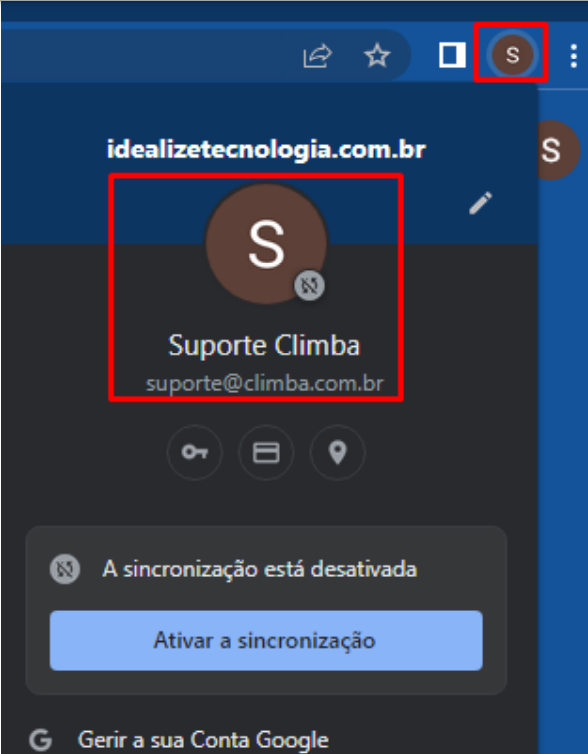
02 – Acessar https://analytics.google.com/, caso não saiba qual das contas seja a correta ou não tiver acesso, você pode solicitar para a Climba (só encaminhar um email para [email protected], com uma conta do Google para liberarmos o acesso).
Lembrando que é uma exigência do Google que seja uma conta @gmail ou de domínio deles.
03 – No Google Analytics, clique em Administrador (no canto inferior esquerdo):
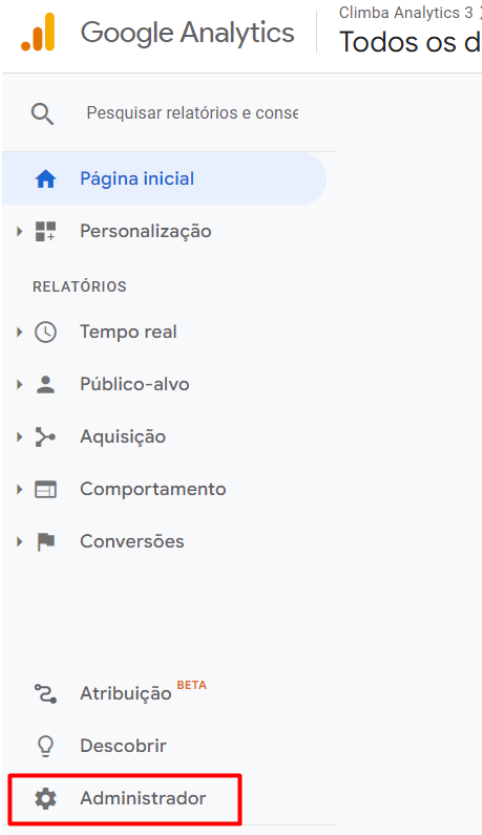
04 – Na coluna Propriedade, clique em Assistente de configuração do GA4. É a primeira opção na coluna Propriedade.
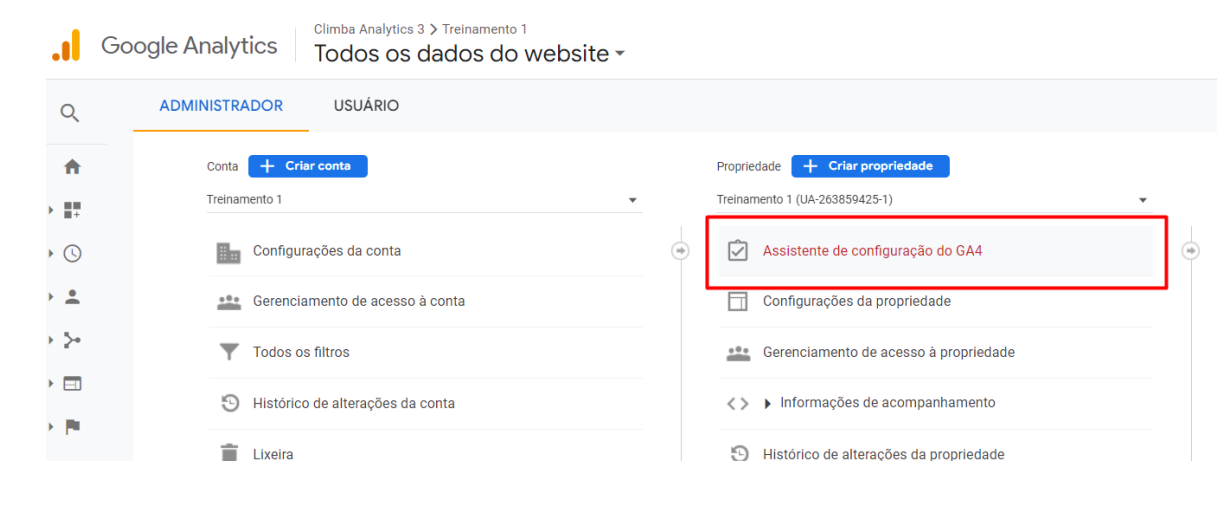
05 – Vai abrir o Assistente de configuração e na mensagem Quero criar uma nova propriedade do Google Analytics clique em Vamos começar:
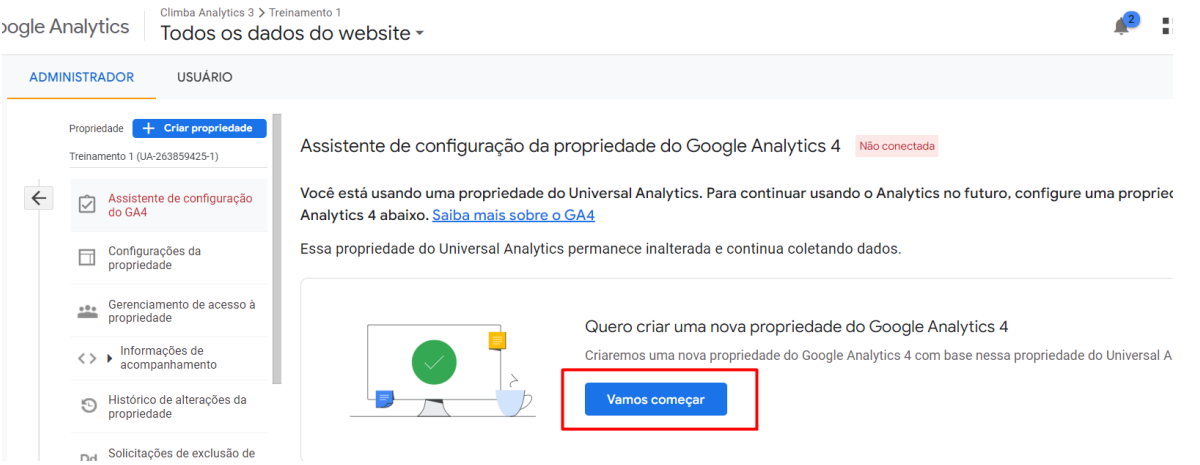
06 – Na tela pop-up Criar uma propriedade do Google Analytics 4, clicar em Criar e continuar:
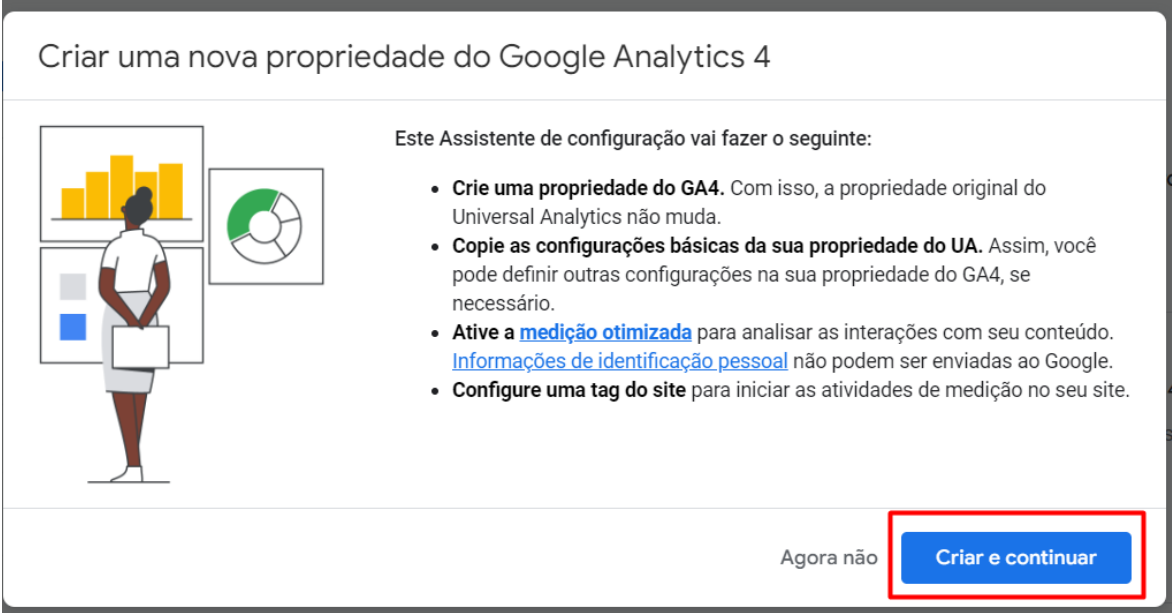
07 – Após isso ele vai habilitar o acesso à propriedade, Clique em Acessar propriedade do GA4:
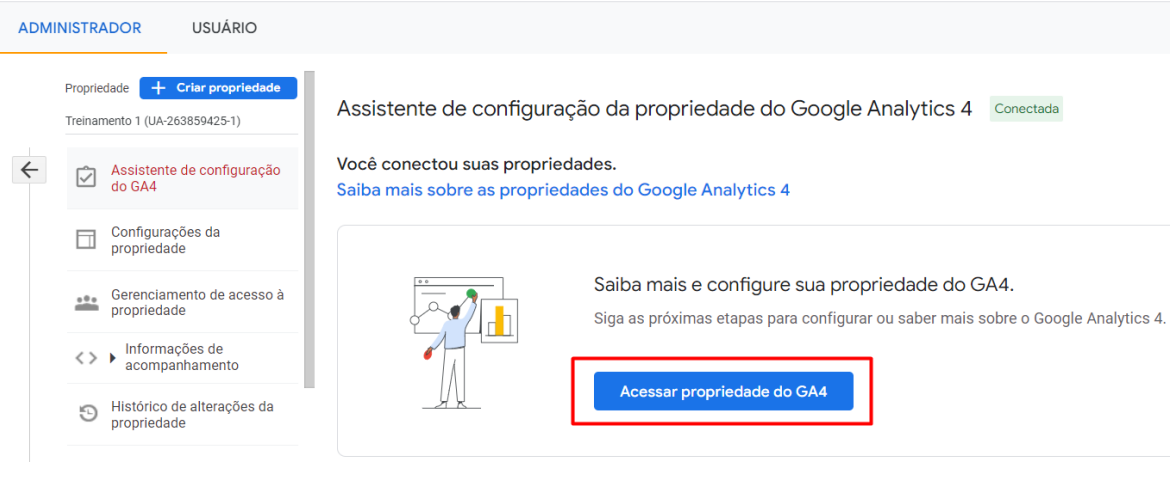
Dessa forma sua conta do GA4 esta criada, agora vamos pegar os dados para apontar na Climba.
08 – Na mesma tela da Administração na coluna Propriedade, clique em Fluxo de Dados:
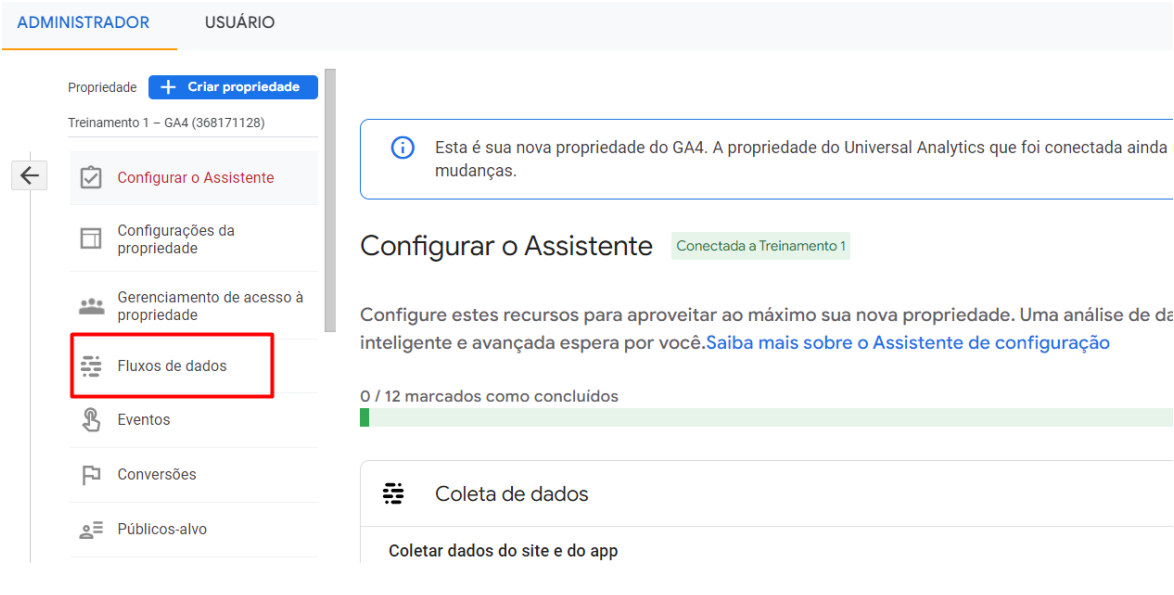
Vá na coluna Web e clique no item que aparece abaixo (ou na setinha >)

Clique no botão para Copiar o ID da Métrica

09 – Agora acesso seu Admin e na barra de busca pesquise o aplicativo do Google Analytics:
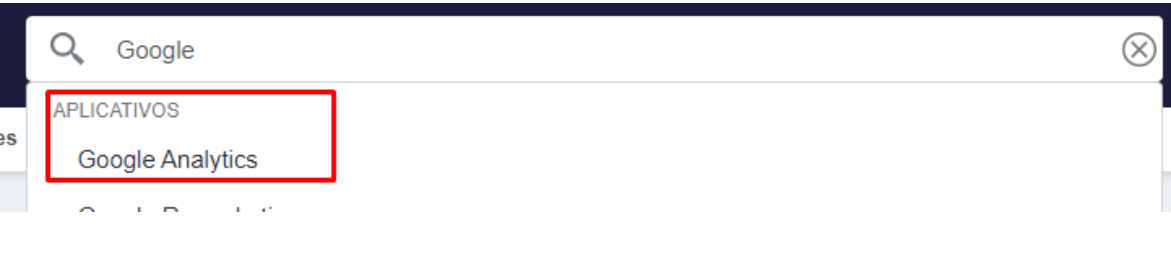
10 – Colar o Id da Métrica no campo “Código de acompanhamento Google Analytics GA4” que aparece no aplicativo:
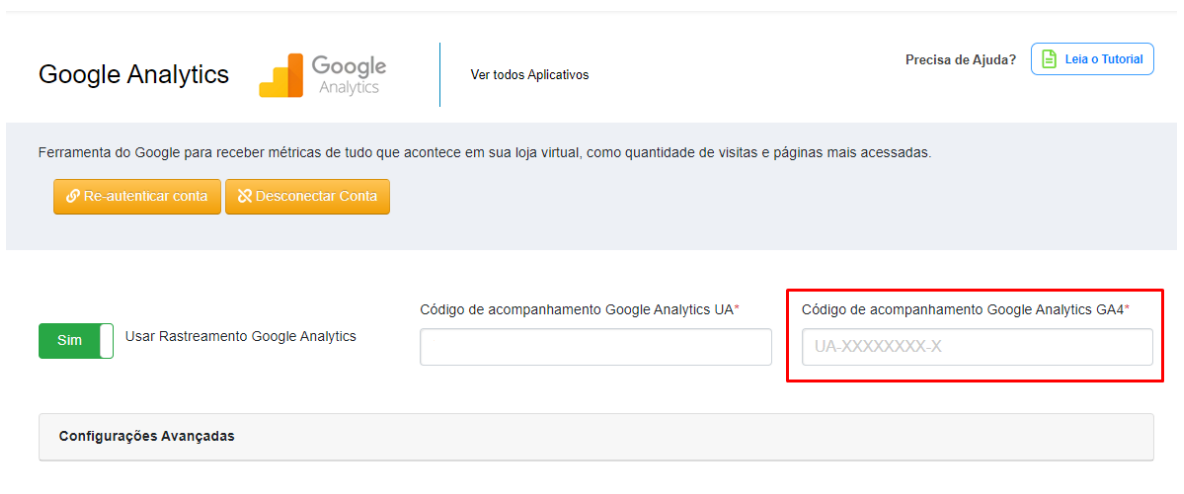
Feito sua conta do GA4 esta criada e configurada com a Climba! ✅
Observação Importante:
Ao preencher os dados do GA4 na Climba, é importante não excluir o Código de Acompanhamento Universal do Google Analytics (UA). Isso ocorre porque, atualmente, o painel do administrador busca os dados do UA e não do GA4. A Dashboard da plataforma continuará usando os dados do UA até o dia em que o Analytics Universal for desativado. Após a desativação, o painel será atualizado automaticamente com os dados do GA4. Se você excluir a tag do Analytics Universal hoje, o painel não exibirá mais informações.
Pode levar até 30 minutos para que os dados comecem a aparecer na nova propriedade do GA4.
Qualquer dúvida, estamos a disposição!